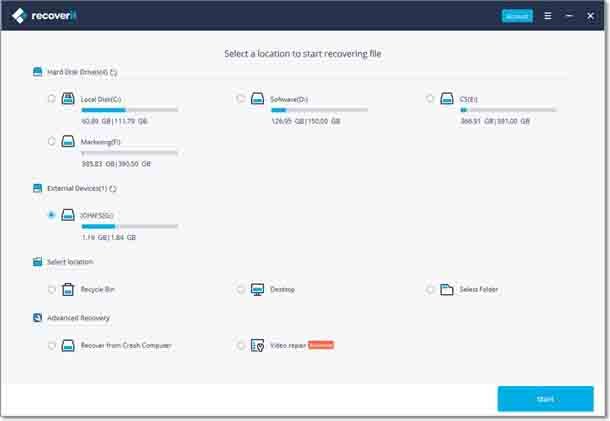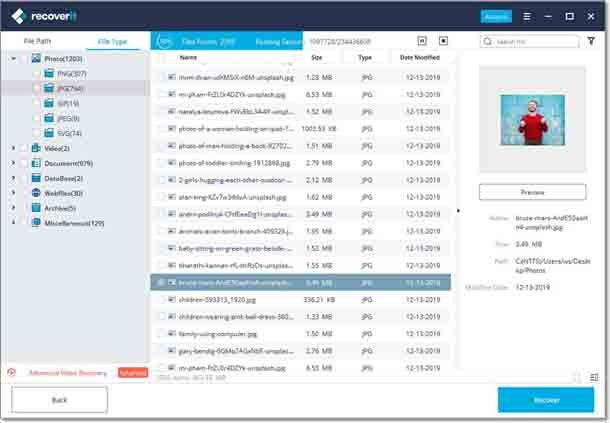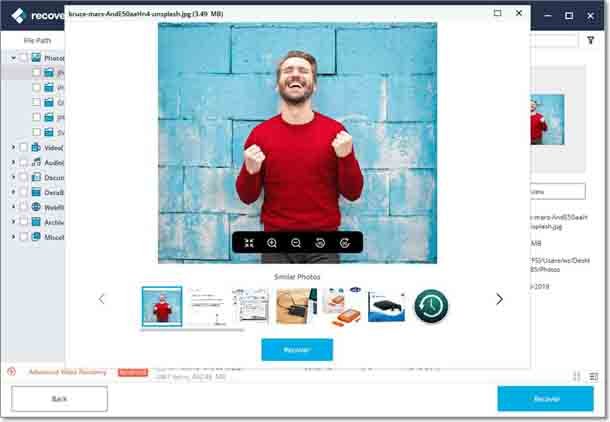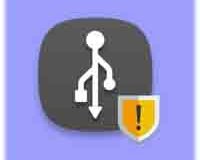Как только USB-накопитель будет защищён от записи, вы больше не сможете использовать его иначе, чем как устройство только для чтения. Вы можете просматривать файлы, но не изменять их. Хотя это эффективно для защиты данных, хранящихся на устройстве, но это также опасно, когда вы забываете пароль, который вы установили на устройстве. Кроме того, если данные зашифрованы, существует риск потери данных при расшифровке файлов.
Шифрование – это обычная практика для защиты конфиденциальных файлов, особенно тех, которые используются в бизнесе. Данные становятся безопаснее, потому что к файлам невозможно получить доступ, если внешнее устройство не подключено к компьютеру. Даже в этом случае доступ никогда не будет получен, если не знать ключа расшифровки файла. Если вы не можете ввести правильный ключ или просто забыли такие детали, как пароль, потеря данных неизбежна.
Часть 1: Как разблокировать зашифрованный USB-накопитель
- Шаг 1. Вставьте зашифрованный USB-накопитель в компьютер через USB-порт и перейдите к этому ПК/ компьютеру.
- Шаг 2. Как только диск появится в списке подключенных дисков, щёлкните правой кнопкой мыши на USB-накопителе и перейдите в раздел Свойства.
- Шаг 3. Откройте вкладку Безопасность в новом окне и выберите пункт Изменить.
- Шаг 4. Выберите пользователя в разделе Группа и имена пользователей. Установите полный контроль и напишите в столбце разрешить, установив необходимые флажки. Они находятся под разрешением для аутентифицированных пользователей.
- Шаг 5. Нажмите кнопку ОК. Перейдите в проводник файлов и откройте USB-накопитель, чтобы проверить, сможете ли Вы теперь получить доступ к файлам.
Часть 2: Как восстановить файлы с защищенного паролем USB-накопителя с помощью Recoverit
Вы можете легко восстановить удаленные файлы с защищенного паролем USB, используя эти несколько шагов.
Шаг 1. Запустите программу
Установите и запустите ПО Recoverit Data Recovery. Затем подключите USB-накопитель, с которого вы хотите восстановить необходимые Вам файлы. Нажмите на конкретный диск и разрешите программе начать восстановление.
Шаг 2. Сканирование потерянных файлов
На этом этапе программа Recoverit начинает просматривать ваши файлы, ища файлы на защищённом паролем USB-накопителе.
Шаг 3. Предварительный просмотр и восстановление
Этот инструмент имеет функцию предварительного просмотра. Внимательно просмотрите заполненный список файлов. Это могут быть файлы видео, музыки, фотографий и другие виды данных, которые находятся на защищённом USB-накопителе. Вы также можете приостановить и возобновить процесс восстановления позже.
После завершения восстановления сохраните восстановленные файлы на другом диске. Не забывайте сохранять восстановленные файлы на защищенном паролем USB-накопителе, с которого вы их ранее потеряли. Вновь добавленные файлы будут перезаписывать ранее сохраненные, что приведет к необратимой потере данных.
Вывод
Помните, что восстановление защищенного паролем USB-накопителя требует некоторой выдержки. Возможно, вы не сможете извлечь файлы со всего USB-накопителя или это может быть только один файл. Причина в том, что вы могли зашифровать весь ваш диск или только конкретный файл внутри него. В обоих случаях вам необходимо ввести пароль. Но не беспокойтесь, потому что вышеупомянутые решения достаточно хорошо могут вытащить вас из такого беспорядка. Кроме того, существуют доступные инструменты, такие как Recoverit Data Recovery, которое вы можете использовать для шифрования и восстановления ваших файлов с помощью простых шагов.
— Регулярная проверка качества ссылок по более чем 100 показателям и ежедневный пересчет показателей качества проекта.
— Все известные форматы ссылок: арендные ссылки, вечные ссылки, публикации (упоминания, мнения, отзывы, статьи, пресс-релизы).
— SeoHammer покажет, где рост или падение, а также запросы, на которые нужно обратить внимание.
SeoHammer еще предоставляет технологию Буст, она ускоряет продвижение в десятки раз, а первые результаты появляются уже в течение первых 7 дней. Зарегистрироваться и Начать продвижение
 Компьютеры и Интернет
Компьютеры и Интернет